Insbesondere in der Softwareentwicklung sind schnelle und reibungslose Arbeitsabläufe von großem Vorteil. Es bedarf vieler nicht offensichtlicher Einstellungen und Schritte, um eine Entwicklungsumgebung für ein bestimmtes Projekt einzurichten. Diese sollen mithilfe des entwickelten Werkzeugs automatisiert und standardisiert werden.
Welche Vorteile bietet das Tool?
Als Grundlage für die Optimierung des Setups wurde ein bereits vorhandener, teils manueller Setup-Prozess genutzt, der in eine kompaktere Form gebracht und zeitgemäß aktualisiert wurde.
Durch die Entwicklung eines Setup-Tools, im Rahmen eines Praktikums bei Intero Technologies wurden die Prozesse, die bei jedem Aufsetzen einer neuen Entwicklungsumgebung oder beim Starten der lokalen Testumgebung erforderlich sind, in einem kompakten Programm vereinfacht und vereinheitlicht. Dadurch wird weniger Zeit benötigt, das Setup und die zahlreichen Details in verschiedene Dateien manuell einzugeben oder durch Aufruf verschiedener Skripte die Einstellungen vorzunehmen.
Allgemeiner Ablauf und Beschreibung der Menüpunkte
Das Setup-Tool kann auf zwei verschiedene Arten bedient werden: Zum einen über eine einfache Darstellung innerhalb des Terminals und zum anderen mittels einzelner Kommandos, die in der Dokumentation genauer beschrieben werden.
Zur Interaktion im Terminal kann das Tool mit ‚setup‘ aufgerufen werden. Wie in der Abbildung zu sehen ist, können über das Menü verschiedene Workspaces (Entwicklungsumgebungen) hinzugefügt, entfernt oder sogar aus dem Dateisystem gelöscht werden. Darüber hinaus ist es möglich, aus einer numerischen Liste gespeicherte Workspaces zu laden.
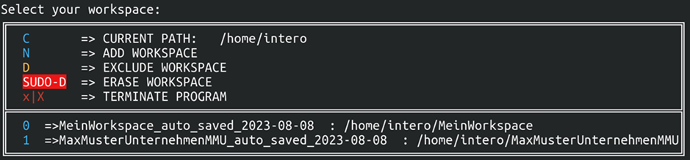
In der Abbildung kann das Projekt mit dem Namen 'MeinWorkspace' durch Auswahl der Zahl '0' ausgewählt werden. Danach öffnet sich ein Menü mit den folgenden Optionen. Die nachfolgenden Menüpunkte ermöglichen das Einrichten, Bearbeiten und den Start der lokalen Odoo Umgebung sowie die Durchführung von Tests für den Workspace.
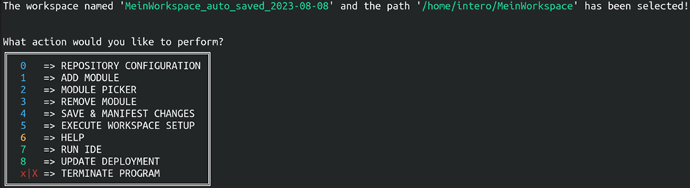
0 | REPOSITORY CONFIGURATION: Mit dieser Option können grundlegende Einstellungen beim ersten Aufsetzen des Workspaces festgelegt werden. Dazu gehören beispielsweise das Projektkürzel, die Odoo Version und die Entscheidung, ob es sich um ein Projekt in der Enterprise Edition handeln soll.
1 | ADD MODULE: Diese Option ermöglicht es, die repositories.csv-Datei mithilfe des Tools um weitere Module zu erweitern oder anzupassen.
2 | MODULE PICKER: Zukünftig wird es möglich sein, aus einer Liste aller verfügbaren Module auszuwählen. Dadurch entfällt die manuelle Erarbeitung der Daten aus Gitlab (Work in Progress).
3 | REMOVE MODULE: Dies ist das Pendant zur hinzufügenden Funktion von Modulen. Es ermöglicht das Entfernen von Modulen aus der repositories.csv-Datei.
4 | SAVE & MANIFEST CHANGES: Mit dieser Funktion werden die Einstellungen und Änderungen weitgehend gespeichert und im Gitlab hinterlegten Repository manifestiert. Außerdem werden erste Skripte für das weitere Vorgehen erstellt.
5 | EXECUTE WORKSPACE SETUP: Die Ausführung dieses Skripts kann einige Minuten dauern und dient dazu, die finalen Einstellungen und Vorbereitungen für das lokale Setup vorzunehmen. Dabei werden beispielsweise auch die Module aus der repositories.csv-Datei eingecheckt.
6 | HELP: Diese Funktion bietet dem Nutzer eine Hilfestellung zur Funktionsweise der einzelnen Optionen.
7 | RUN IDE: Mit dieser Option kann der Nutzer die IDE auswählen, in der er entwickeln möchte. Nach der Auswahl öffnet sich die IDE, und je nach gewählter IDE werden weitere Schritte ausgeführt. Der Nutzer kann dann über die http://localhost/-Webseite den Entwicklungsprozess mit Odoo testen.
8 | UPDATE DEPLOYMENT: Mit dieser Funktion kann das Projekt deployed und aktualisiert werden.
x | TERMINATE PROGRAM: Diese Option dient zum Schließen des Setup-Tools.
Nachdem die IDE ausgeführt und geladen wurde, können die Entwickler die lokale Odoo Seite debuggen und die neuen Funktionen testen.
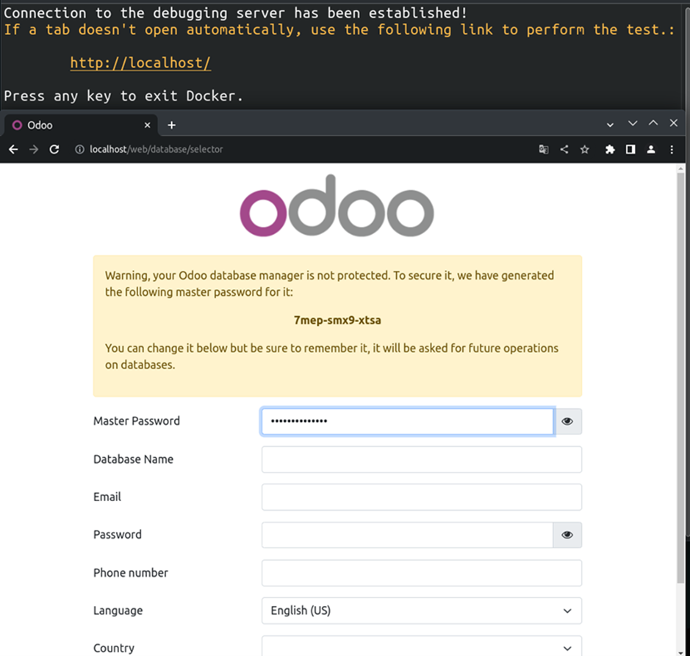
Kompatibilität
Das Setup-Tool wurde hauptsächlich für Linux/Ubuntu entwickelt, bietet jedoch auch die Möglichkeit, es unter Windows zu verwenden. Um es unter Windows zu nutzen, ist WSL2 (Windows Subsystem for Linux 2) erforderlich. Beachten Sie jedoch, dass hierfür zuvor ein weiteres Setup namens 'windows_wsl_robot_setup' empfehlenswert ist und die Ausführung unter Windows mehr Rechenleistung benötigt.
Jetzt kostenlose Odoo Beratung anfordern!
Rufen Sie uns an unter 03831 44557 0 oder nutzen Sie das Kontaktformular.